Rubyの開発環境の整え方!Windows版
今回はRubyの環境構築の方法について書いていきます。
ITフリーランスという仕事をしている以上、こういった技術的な記事も書いていきたいですね。
Rubyの開発環境の作り方はネットで調べればいくらでも出てきそうですが、メモ書き程度に私も残していきたいです。
技術分野の記事がどれくらいPVを集めるのかも気になりますしね。
ネットで調べた感じではまったくPVは集められなそうに感じますが。
それではRubyの開発環境の整え方と行きましょう。
1.インストーラーをダウンロード
下記のリンクに飛びます。
Rubyインストーラー
ご自身のパソコンに合わせて、
Ruby+Devkit 2.5.1-2 (x64)
Ruby+Devkit 2.5.1-2 (x86)
のどちらかを選んでダウンロードしましょう。
ご自身のパソコンが32bitの場合は「Ruby+Devkit 2.5.1-2 (x86) 」、64bitの場合は「Ruby+Devkit 2.5.1-2 (x64)」です。
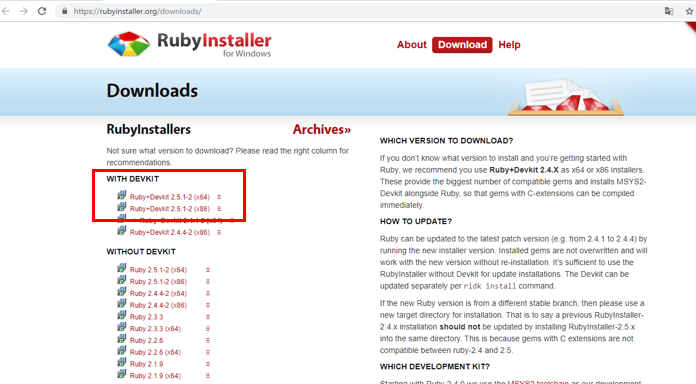
2.インストーラーを起動
インストーラーを起動してライセンスに同意し、「Next」を押します。
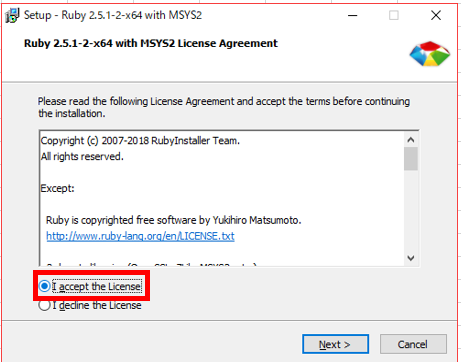
次にpathなどの初期設定をします。
「Add Ruby exexutables to your PATH」はpathを自動で設定するかどうかです。
「Associate .rb and .rbw files with this Ruby installation」は拡張子が「.rbw」や「.rb」のファイルをRubyと関連付けるかどうかです。
「Use UTF-8 as default external encoding」は出力するときの文字コードをUTF-8にするかどうかです。
特にこだわりがない場合は初期設定で問題ないと思います。
一通り入力し終えたら「Install」のボタンを押しましょう。
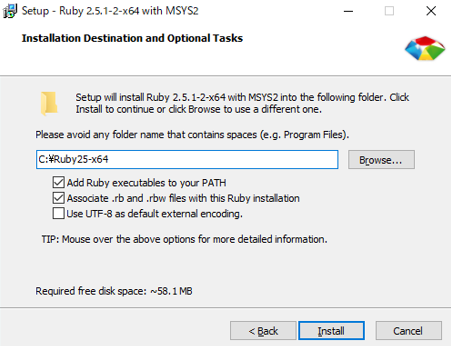
MSYS2も同時にダウンロードするかどうか聞かれます。
MSYS2とはWindows上で動作するUnixシェルのことです。
詳しいことは言えませんが、WindowsでRubyを使うならダウンロードすべきだと思います。
一通り入力し終えたら「Next」を押しましょう。

ダウンロードが始まります。
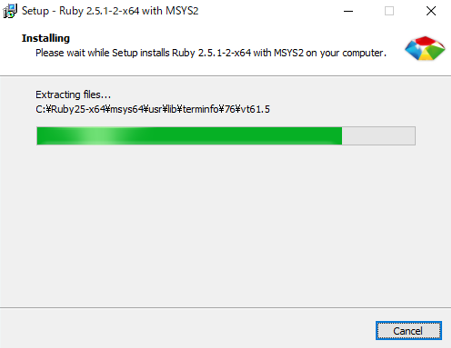
ダウンロードが完了したらこのような画面が表示されます。
「Run’ridk install’ to setup MSYS2 and development toochain MSYS2 is required to install gems with C extensions」にチェックが入っていると「Finish」を押すことでMSYS2が起動し、Rubyの環境構築をするためのWindows用のシェルが機能します。
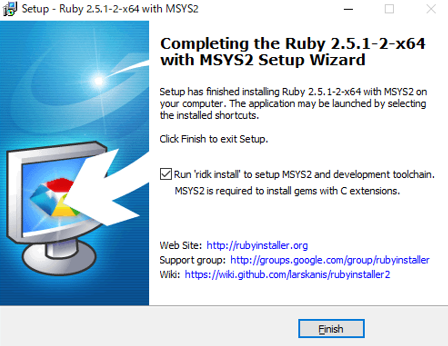
MSYS2が起動します。
手始めに「1」を入力して「Enter」を押します。
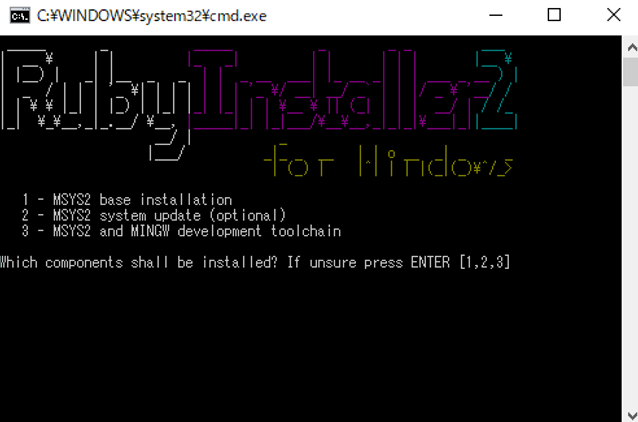
バッチが走ります。
このような画面になったら、次は「2」を入力して「Enter」を押します。
結構処理は長いです。
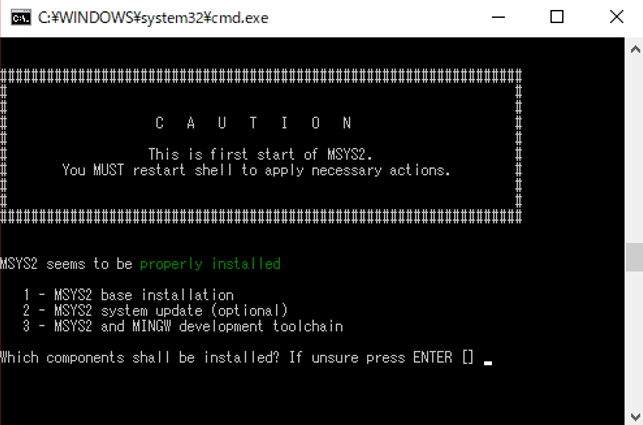
最後にこのような画面になったら「3」を入力して「Enter」を押しましょう。
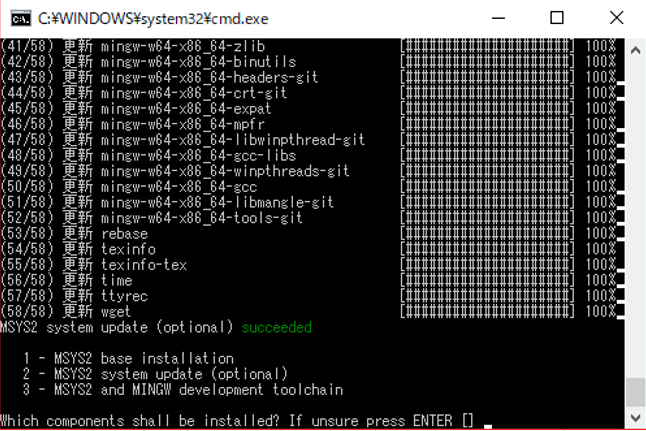
これでWindows上でのRubyのインストールは完了です。
3.終わりに
今回はWindows上でのRubyの環境構築の方法についてご紹介いたしました。
技術分野の記事を始めて書きましたが、思ったより大変ですね。
スクリーンショットがつらいです。
しかも技術分野はPVが集まりません。
よくやるなと思います。
まぁ記事を書くことで技術は身に着くはずなのでやっといて損はないかもしれませんが。
私も時間があれば積極的にやって技術を磨いていきたいですね。
私の今までの成果物はこちらです。
成果物一覧








ディスカッション
コメント一覧
まだ、コメントがありません